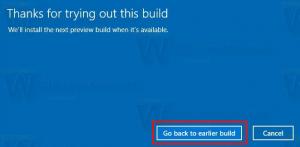Windows 10 Build 16215 ir iznācis
Microsoft šodien izlaida vēl vienu Windows 10 Insider Preview versiju. Windows 10 build 16215, kas apzīmē gaidāmo Windows 10 Fall Creators atjauninājumu ar koda nosaukumu "Redstone 3", tagad ir pieejams Fast Ring Insiders. Šajā versijā ir daudz izmaiņu. Paskatīsimies, kas jauns.
Izmaiņu žurnālā ir šādi uzlabojumi un atjauninājumi.
Start & Action Center piedāvā Fluent Design elementus
Šī versija ievieš jaunu lietotāja interfeisu sākuma un darbību centram, kurā ir iekļauti mūsu jaunā lietotāja saskarne Fluent Design System kas tika paziņots Build 2017.
Sākuma uzlabojumi ietver:
- Akrils: ja startam ir iespējota caurspīdīgums, pamanīsit, ka tas tagad ir atjaunināts, lai izmantotu jauno akrila dizainu.
- Vertikālā izmēra maiņa: vairs nav nekādu traucējumu kadra apakšā.
- Horizontālā izmēra maiņa: tagad rāmja izmēri nekavējoties sāk mainīties horizontāli (piemēram, vertikālā izmēra maiņa), nevis tikai “nofiksēšana” noteiktos platumos.
- Diagonālā izmēra maiņa: rāmja izmēru var mainīt pa diagonāli!
- Satvērēju izmēru maiņa: tagad ir vieglāk “satvert” rāmja malu, lai sāktu izmēru maiņu.
- Planšetdatora režīma pāreja: vienmērīgāka pāreja planšetdatora režīmā.
Jauns Rīcības centra izskats: Rīcības centrs ir pārveidots, pamatojoties uz jūsu atsauksmēm, lai nodrošinātu daudz skaidrāku informācijas nošķiršanu un hierarhiju. Un jaunajā Action Center dizainā ir iekļauti arī mūsu Fluent Design sistēmas elementi, piemēram, akrils! (un gadījumā, ja jums radās jautājums, mēs esam pievienojuši arī akrilu mūsu paziņojumu grauzdiņiem!). Atgādinām, ka varat pielāgot redzamās ātrās darbības, atverot Iestatījumi > Sistēma > Paziņojumi un darbības.

Piezīme. Mēs izmeklējam kļūdu, kuras dēļ paziņojumi Rīcības centrā zaudē kontūru, ja akrils vairs nav caurspīdīgs. Tas tiks labots vēlākā lidojumā.
Microsoft Edge uzlabojumi
Piespraudiet savas iecienītākās vietnes uzdevumjoslai: Piespraustās vietnes ir atgriezušās! Mēs uzklausījām jūsu atsauksmes, un šajā būvējumā tagad varat piespraust vietni uzdevumjoslai no Microsoft Edge! Mēs izmantosim vietnes ikonu, lai sniegtu jums ātru piekļuvi iecienītākajām vietnēm tieši no uzdevumjoslas. Vienkārši Microsoft Edge iestatījumu izvēlnē atlasiet “Piespraust šo lapu uzdevumjoslai”.
Pilnekrāna režīms (F11) programmā Microsoft Edge: Šis būvējums ievieš jaunu pilnekrāna pieredzi programmā Microsoft Edge. Vienkārši nospiediet taustiņu F11 vai izvēlieties jauno Pilnekrāna ikonu izvēlnē Iestatījumi, lai vietnes atvērtu pilnekrāna režīmā. Pilnekrāna skatu var iziet, vēlreiz nospiežot taustiņu F11 vai augšējā labajā stūrī noklikšķinot uz ikonas Atjaunot.

Anotējiet grāmatas programmā Microsoft Edge: esam pievienojuši iespēju pievienot anotācijas EPUB grāmatām, izceļot to četrās krāsās, pasvītrojot un pievienojot komentārus. Lai sāktu, atlasiet tekstu un izvēlieties opciju izvēlnē.

Lai lasīšanas laikā pievienotu piezīmes, atlasiet tekstu, pieskarieties vai noklikšķiniet uz Pievienojiet piezīmi pogu un pievienojiet savu piezīmi.

Lai rediģētu vai dzēstu piezīmi, noklikšķiniet uz Rediģējiet savu piezīmi pogu.

Microsoft Edge PDF uzlabojumi: Esam pievienojuši vairāk izcelto krāsu un opciju Ask Cortana PDF failos programmā Microsoft Edge.
Citi Microsoft Edge uzlabojumi, tostarp:
- Microsoft Edge uzplaiksnījuma lapa (redzama tikko palaižot), lai krāsas vienmērīgāk pārietu uz sākuma un jaunas cilnes lapām.
- Tagad jūs varēsiet aizvērt programmu Microsoft Edge tieši, izmantojot aizvēršanas pogu, pat ja tiek rādīts JavaScript dialoglodziņš.
- Mēs esam pievienojuši opciju “Pievienot cilnes izlasei” cilņu konteksta izvēlnē ar peles labo pogu noklikšķiniet. Izmantojot to, tiks izveidota mape Izlase ar visām pašreizējā loga cilnēm atvērtām vietnēm.
- Atverot un aizverot jaunas cilnes, tagad ciļņu joslā tiks pārvietota vienmērīgāk.
- Mēs esam uzlabojuši sesijas atjaunošanas darbību, lai vairāku logu Microsoft Edge sesija tiktu atjaunota, noklikšķinot uz saite (piemēram, no e-pasta), atjaunošanas beigās fokusā esošais logs ir tas, kurā atrodas jaunā saite.
Cortana uzlabojumi
Cortana atgādinājumu pārcelšana uz nākamo līmeni, izmantojot redzes inteliģenci: Vairums no mums ir pieredzējuši, fotografējot gaidāmā pasākuma plakātu vai atzīmējot notikumu vietni turpmākai atsaucei, lai vēlāk par to aizmirstu. Izmantojot šo versiju, mēs ieviešam divas jaunas funkcijas, sākot ar en-us tirgu, lai palīdzētu jums vairs nepalaist garām kādu notikumu, kas jūs interesē!
Cortana kameru saraksta ieskats: Ar jūsu atļauju Cortana tagad liks jums izveidot atgādinājumu, kad viņa kameras sarakstā pamanīs notikumu plakātus! Lai to izmēģinātu, pārliecinieties, vai esat pierakstījies Cortana ar savu MSA vai darba kontu, un pēc tam piešķiriet Cortana atļauju piekļūt jūsu kameras rullītis, izmantojot Iestatījumi > Cortana > Atļaujas un vēsture > “Pārvaldiet informāciju, kurai Cortana var piekļūt no šī ierīce”. Nākamajā reizē, kad uzņemsiet skrejlapas attēlu gaidāmajam pasākumam, Cortana sazināsies, jautājot, vai vēlaties izveidot atgādinājumu par šo laiku.
Piezīme. Cortana sniegs ieskatu tikai tad, ja ierīce ir pievienota strāvas avotam un tīklā bez mērīšanas.
Cortana Lasso: Vai esat pildspalvu lietotājs? Ja tā, Cortana tagad var palīdzēt sekot līdzi turpmākajiem notikumiem jūsu ekrānā! Izmantojiet jauno laso rīku, lai apvilktu attiecīgo informāciju, un Cortana atpazīs laiku un piedāvās ieteiktos turpmākos pasākumus, izmantojot konteksta izvēlni. Sekošana gaidāmajiem notikumiem nekad nav bijusi tik vienkārša! Lai to izmēģinātu, dodieties uz Iestatījumi > Ierīce > Pildspalva un Windows tinte > Nospiediet un turiet un nolaižamajā atlasītājā atlasiet Cortana Lasso. Atrodiet vietni ar informāciju par gaidāmajiem pasākumiem vai pasākuma plakātu, ko kāds ir kopīgojis sociālajos saziņas līdzekļos — tiklīdz jums ir pasākums ekrānā vienkārši nospiediet un turiet pildspalvas atpakaļ pogu, apvelciet laika informāciju un skatieties, kā Cortana veic savu burvību. Tik vienkārši!
Piezīme. Lai tas darbotos, pildspalvai būs jāatbalsta nospiešana un turie, piemēram, pildspalva, kas tika piegādāta kopā ar Surface Pro 4, Surface Book vai Surface Studio.

Rokraksta pieredzes attīstība operētājsistēmā Windows 10
Izmantojot jūsu atsauksmes, lai attīstītu rokraksta pieredzi: Mēs esam smagi strādājuši, iekļaujot jūsu atsauksmes, un šodienas versijā mēs ieviešam jaunu uz XAML balstītu rokraksta paneli — ar vairāk žestu, vieglāku rediģēšanu, emocijzīmēm un daudz ko citu!
Jaunās funkcijas ietver:
Panelī ierakstiet tik daudz, cik vēlaties, izmantojot jauno konvertēšanas un pārpildes modeli! Rakstīšanas laikā jūs redzēsit, ka jūsu iepriekšējie vārdi tiek pārveidoti par drukātu tekstu rokraksta panelī. Aizpildot rokraksta paneli un paceļot pildspalvu no ekrāna, teksts tiks pārvietots, lai jums būtu vieta, kur turpināt rakstīt. Nospiediet apstiprināšanas pogu, lai ievietotu visu tekstu un notīrītu tāfeli.

Atlasiet tekstu, lai to rediģētu: Vai redzat kaut ko, ko vēlaties mainīt? Ja atlasāt tekstu, kamēr rokraksta panelis ir atvērts, šis teksts tagad parādīsies panelī, lai jūs varētu viegli veikt izmaiņas.
Veiciet labojumus rokraksta panelī, pārrakstot konvertēto tekstu: Vai kaut kas tika nepareizi atpazīts? Tā vietā, lai izmantotu ieteikto teksta alternatīvu, jums tagad ir iespēja vienkārši uzrakstīt pareizos burtus tieši virs konvertētā teksta!

Veiciet labojumus, izmantojot tintes žestus: kad jūsu rakstītie vārdi ir pārveidoti par tekstu vai ja esat atlasījis esošu tekstu, tagad varat to viegli izveidot vienkāršus labojumus no rokraksta paneļa, izmantojot mūsu četrus jaunos žestus: pārsvītrot, skrāpēt, pievienoties un sadalīt. Izmēģini!

Atrodi manu pildspalvu: Vai nezināt, kur ievietojat pildspalvu? Pildspalvai nav GPS, tāpēc mēs nevaram jums palīdzēt, taču mēs *varam* pateikt, kur bijāt, kad pēdējo reizi ievadījāt tinti savā datorā. Tas ir tas, ko mēs esam izdarījuši! Dodieties uz Iestatījumi> Atjaunināšana un drošība> "Atrast manu ierīci", lai redzētu, kas tas ir.

Emocijzīmju ievadīšana uz aparatūras tastatūras ir kļuvusi vienkāršāka: Esam dzirdējuši jūsu atsauksmes, un šodien ar prieku paziņojam par jauno emocijzīmju paneli! Nospiediet Win + punktu (.) vai Win + semikolu (;), kamēr fokuss ir tekstlodziņā, un tiks parādīts emocijzīmju panelis, lai jūs varētu ātri ritināt un izvēlēties vajadzīgo emocijzīmi.

Emociju kategorijā “Cilvēki” varat mainīt emocijzīmju ādas toni, noklikšķinot uz pogas augšējā labajā stūrī:

Papildus peles izmantošanai emocijzīmes atlasīšanai varat arī pārvietoties pa paneli, izmantojot šādus taustiņus:
- Bulttaustiņi — pārvietojieties starp emocijzīmēm
- Tab / Shift + Tab — pārslēgt emocijzīmju kategoriju
- Ievadīt — atlasiet emocijzīmi
- Esc — aizveriet paneli
Pašlaik šī emocijzīme ir pieejama tikai tad, ja angļu (ASV) ir aktīvā tastatūras valoda. Atgādinām, ka, ja valodu sarakstā ir jāpārslēdzas starp valodām, varat izmantot karsto taustiņu Win + Space.
Jauna skārientastatūra:
Mums ir pilnīgi jauna skārienjutīga tastatūra darbvirsmā! Ja esat greizsirdīgs par labākām tastatūras funkcijām savā tālrunī, tad ar prieku dzirdēsiet šodienas būvēt, mēs ienesam šo pazīstamo tālruņa tastatūras pieredzi jūsu datorā, izmantojot mūsu jauno XAML pieskārienu tastatūra!
Tas ietver daudzus populārus pieprasījumus, ko esam dzirdējuši no jums, piemēram:
- Uzlabota teksta paredzēšana
- Uzlabota emocijzīmju pieredze
- Vienas rokas skārientastatūra
- Formu rakstīšana ar vienas rokas skārientastatūru
- Jauna skārientastatūras iestatījumu izvēlne
- Diktēšana uz darbvirsmas
Operētājsistēmai Windows 10 build 16215 ir daudz citu iestatījumu. Jūs varat uzzināt par tiem no oficiālais izmaiņu žurnāls. Tika veikti uzlabojumi iestatījumiem, Windows atjaunināšanai, spēļu joslai, Bash on Ubuntu (Windows apakšsistēma operētājsistēmai Linux), ērtai piekļuvei, Hyper-V. Visas šīs izmaiņas apskatīsim atsevišķi nākamajos rakstos.
Ja izmantojat Windows Insiders programmas ātro zvanu, dodieties uz Iestatījumi -> Atjaunināšana un drošība -> Windows atjaunināšana -> Pārbaudīt atjauninājumus.